Win11如何设置共享文件夹
- 浏览: 0
- |
- 更新:
我们在使用电脑的过程中有时候需要共享文件夹来传输一些文件,那么Win11Win11如何设置共享文件夹呢,这里小编就给大家详细介绍一下Win11设置共享文件夹的方法,有需要的小伙伴快来看一看吧。
设置方法:
1、选中需要共享的文件右击,选择选项列表中的"属性"打开。
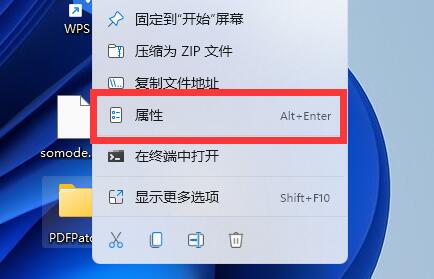
2、在打开的窗口中,点击上方的"共享"选项卡。
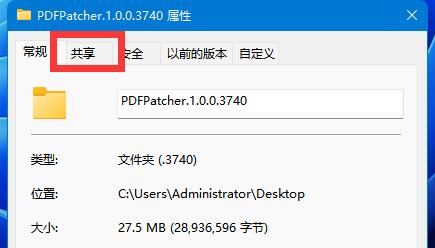
3、接着点击其中的"高级共享"按钮。
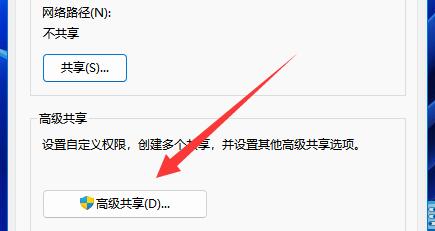
4、进入新界面后,将"共享此文件夹"小方框勾选上。
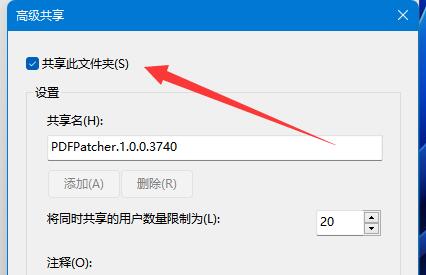
5、然后点击下方的"权限"按钮。
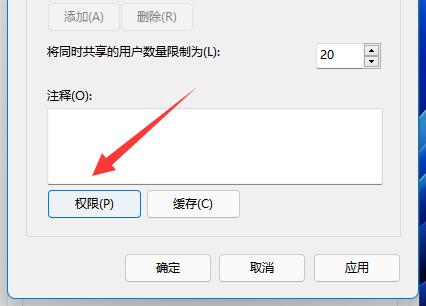
6、随后点击其中的"添加"按钮,将需要共享文件夹的用户添加进来。
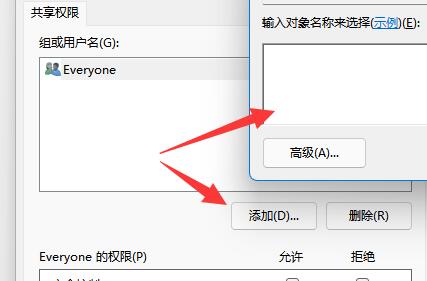
7、添加完成后,对共享权限进行设置,最后点击确定保存就可以了。
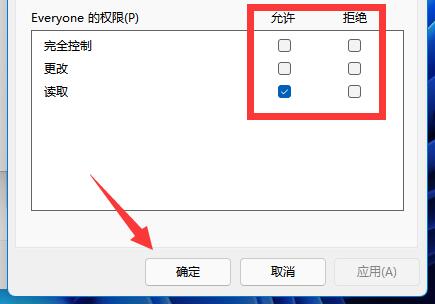
热门教程
- 1 win7 32位安装版
- 2 win7纯净版镜像64位
- 3 win7纯净版镜像32位
- 4 win7纯净版系统镜像iso
- 5 win7纯净版系统镜像32位
- 6 win7纯净版系统镜像64位
- 7 win7纯净版系统镜像
- 8 深度win7系统镜像
- 9 深度win7系统32位
- 10 深度win7系统64位


